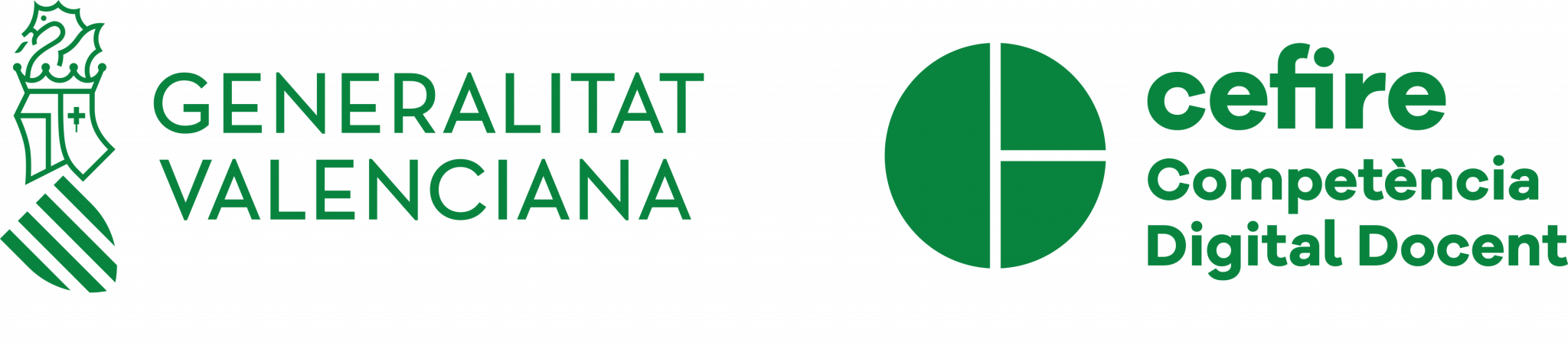Aquí tenéis una serie de herramientas que os pueden ayudar:
Os recordamos que las herramientas no son ni buenas ni malas, depende del uso que les queramos dar, por eso es importante que respetéis siempre la normativa vigente marcada por Consellería cuando tratéis datos de alumnos.
De igual manera para evitar problemas de seguridad debéis mantener siempre actualizado el sistema operativo y las aplicaciones.
HERRAMIENTAS CORPORATIVAS
- Comunidad GVAit3du. Espacio web donde encontrarás recursos y materiales para trabajar con tu alumnado en línea con las plataformas corporativas de la CECE.
https://portal.edu.gva.es/gvait3du/es/enlaces-tic-gvait3du/
- AULES aules.edu.gva.es
Aules es el sitio web OFICIAL de GVA destinado a l’e-learning, desarrollado por y para docentes. Cualquier docente de los centros públicos puede, crear una aula virtual y empezar a trabajar. Aules está basado en Moodle (versión 3.5 en la actualidad).
- Identificación de los profesores: usuario y contraseña de Itaca
- Identificación de los alumnos: usuario=NIA, contraseña: 'tres primeras letras del apellido'+DDMMAA correspondiente a la fecha de nacimiento (no tendrán acceso hasta que algún profesor/a los matricule en un curso)
- Web Familia 2.0
- MESTRE@CASA. MestreaCasa es un entorno virtual educativo para el profesorado y sirve también como página web de los centros (aunque estamos en proceso de cierre y cambio hacia Aules y PortalEdu), pero todavía hay muchos centros que lo utilizan. Los centros que deseen trabajar con los espacios virtuales de aprendizaje (grupos de clase), deben solicitar la sincronización completa. Aquellos centros que únicamente deseen la actualización del profesorado o del alumnado del centro, deberán solicitar la sincronización reducida. Os recordamos que para realizar la sincronización completa de centros, los horarios deben de estar publicados en ÍTACA.
Curso en AutoFormacion, para la parte de docentes básicamente los temas del 1 al 4 y el tema 8.
Documentación oficial en el propio portal
ACTIVIDADES PEDAGÓGICAS Y DIDÁCTICAS
- INTEF. Recursos educativos en abierto.
https://intef.es/recursos-educativos/recursos-para-el-aprendizaje-en-linea/
- IS4K. Materiales didácticos sobre ciberseguridad.
https://www.is4k.es/materiales-didacticos/
- Innovación educativa UPM. Guia breve para transformar actividades docentes presenciales en actividades online.
- Museo de informática. Actividades pedagógicas del area de informática.
http://museo.inf.upv.es/va/actividades-pedagogicas/
- Comunidad EduTicTac
- Marea Verde. Colectivo de docentes de la enseñanza pública que elaboran materiales curriculares gratuitos.
http://www.apuntesmareaverde.org.es
- Aula informática Europa. Página web creada per Vicent Destruells, asesor TIC del CEFIRE Torrent.
VIDEOCONFERENCIAS ( Normas básicas )
- Jitsi. Conjunto de herramientas para crear sistemas de videoconferencia simplemente con un navegador ( Meet.jit.si ). No es necesario abrirse una cuenta, simplemente se decide el nombre de la sala y empieza una nueva reunión. Es necesario dar permiso al navegador para acceder al micrófono y a la cámera web, compartir el enlace con los estudiantes y ya lo tenemos a punto para empezar. Utilizable en la mayoria de los navegadores. https://jitsi.org/
NOTA: No está pensado para dar una clase online (no hay control sobre lo que pueden o no pueden hacer los alumnos). Como existe saturación de la red, se recomienda hacer las reuniones lo más cortas posible, para no saturar los servidores.
- Otras. Existen otras plataformas como Zoom, pero requieren registro y por tanto ceder datos personales. Últimamente están apareciendo notícias que alertan sobre posibles vulnerabilidades.
EMISIÓN DE VÍDEO Y GRABACIÓN
- OBS Studio. (Open Broadcaster Software). Una potente y completa aplicación para la emisión en directo o grabación. Incluye screencast del escritorio, grabació de la cámera web o desde otras fuentes de audio o vídeo. Puede utilizarse para emisión en directo o para subir a Youtube, Twitch, etc. Excelente para trebajar con CROMA. Utilizable en Lliurex, Windows, Mac.
- Vokoscreen. Eina molt senzilla per a la gravació de screencasts, incloent àudio i webcam. Utilitzable en Lliurex.
Grabación del escritorio con Vokoscreen. Por el equipo Lliurex
- Kazam. Herramienta muy senzclla para la grabación de screencasts, incluyendo el audio. Utilizable en Lliurex.
EDICIÓN DE VÍDEO
- VLC. Reproductor pero con algunas funcionalidades de edición.
- OpenShot. Editor de vídeo relativamente sencillo, pero adecuado en muchos casos. Su principal ventaja es la simplicidad de uso. Utilizable en Lliurex, Windows, Mac.
- Kdenlive. Editor de vídeo relativamente avanzado, pero bastante sencillo de utilizar. Utilizable en Lliurex, Windows.